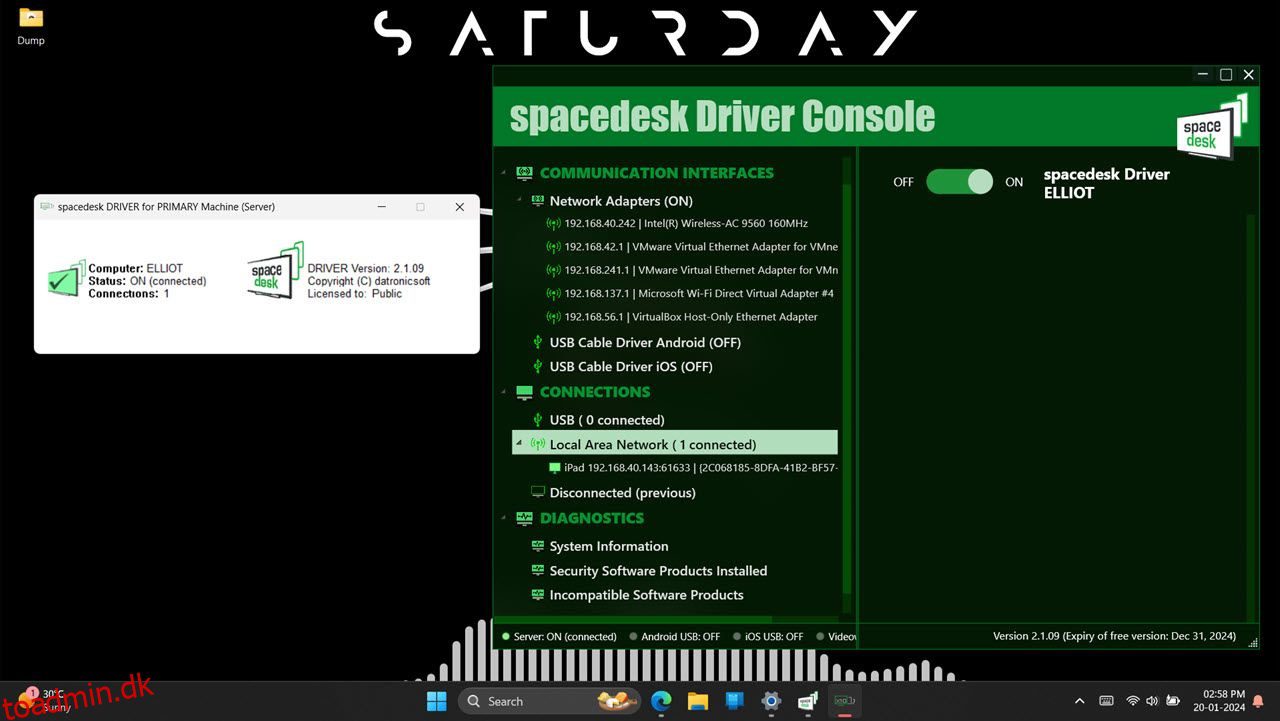Anden skærme giver dig mere skærmejendom, men de er dyre. Du kan dog bruge din iPad som en anden skærm i høj kvalitet til din Windows-pc ved hjælp af tredjepartsapps, da Windows mangler indbygget support. Her er et par anbefalinger.
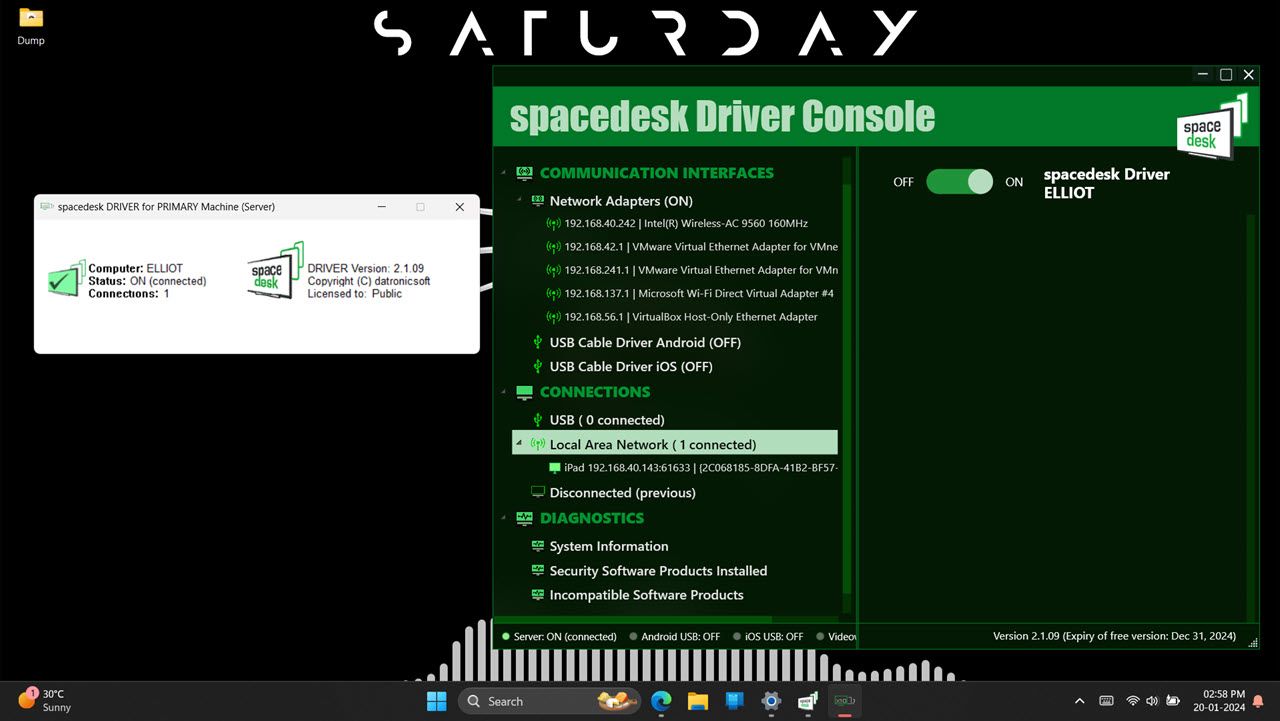
Spacedesk-appen er et af de bedste gratis programmer, der lader dig bruge enhver tablet, Android eller iOS som en sekundær skærm til din Windows-pc. Opsætningen er ret enkel; bare installer spacedesk-driversoftwaren på din Windows 11- eller 10-pc og en ledsagende app på din tablet fra Apple Store. Det er ikke helt det samme som at installere (eller afinstallere) trådløse skærme i Windows 11, men det er relativt nemt.
Programmet er gratis at bruge til ikke-kommerciel personlig brug, men kræver en betalt kommerciel virksomhedslicens. Overraskende nok er der ingen forskel mellem de ikke-kommercielle og kommercielle licensniveauer, hvilket betyder, at du får fuld funktionalitet, selvom du bruger den gratis version. Derudover skal eventuelle licenskøb foretages via deres mobilapps, så der er ingen prisoplysninger på hjemmesiden. Du kan forvente, at prisen er $43,99, i hvert fald for Android-versionen.
Når vi taler om funktioner, så længe din pc og tablet er på samme netværk, kan spacedesk enten spejle eller udvide dit Windows-skrivebord til din tablet trådløst. Alternativt kan du tilslutte begge enheder med et Ethernet-kabel eller USB-tethering. Du kan tilpasse din arbejdsgang med forskellige visningstilstande som at udvide dit skrivebord, spejle din primære skærm eller oprette en videovæg med et gitter af skærme.
Funktionslisten strækker sig dog langt ud over blot at lade dig bruge en tablet som en anden skærm. Din anden enhed kan være en touchpad eller et fjerntastatur og en mus. Der er også trykfølsom stylus-støtte, og selvom den ikke er helt så god som en dedikeret tegnetablet, er den mere end nok til hurtige skriblerier eller noter. Sidst men ikke mindst, hvis du arbejder over et overbelastet Wi-Fi-netværk, kan du også reducere billedkvaliteten for en mindre haltende oplevelse. Plus, hvis du har brug for hjælp til opsætning, har vi allerede dækket, hvordan du bruger en Android-tablet som en anden skærm i Windows 11, og opsætningsprocessen for iPads er stort set den samme.
Fordelene ved at bruge spacedesk inkluderer:
- Gratis at bruge og kræver ikke en konto.
- Du har friheden til at vælge mellem kablet eller trådløs forbindelsestilstand.
- Tilføjet funktionalitet omfatter brug af din enhed som fjerntastatur, mus eller begge dele.
Når det er sagt, har det et par ulemper:
- Forbindelser kan til tider være plettede.
- Selvom forumsupport generelt er god, giver den måske ikke altid en løsning på specifikke problemer.
- Brug af skærme med stor opløsning kan forårsage problemer.
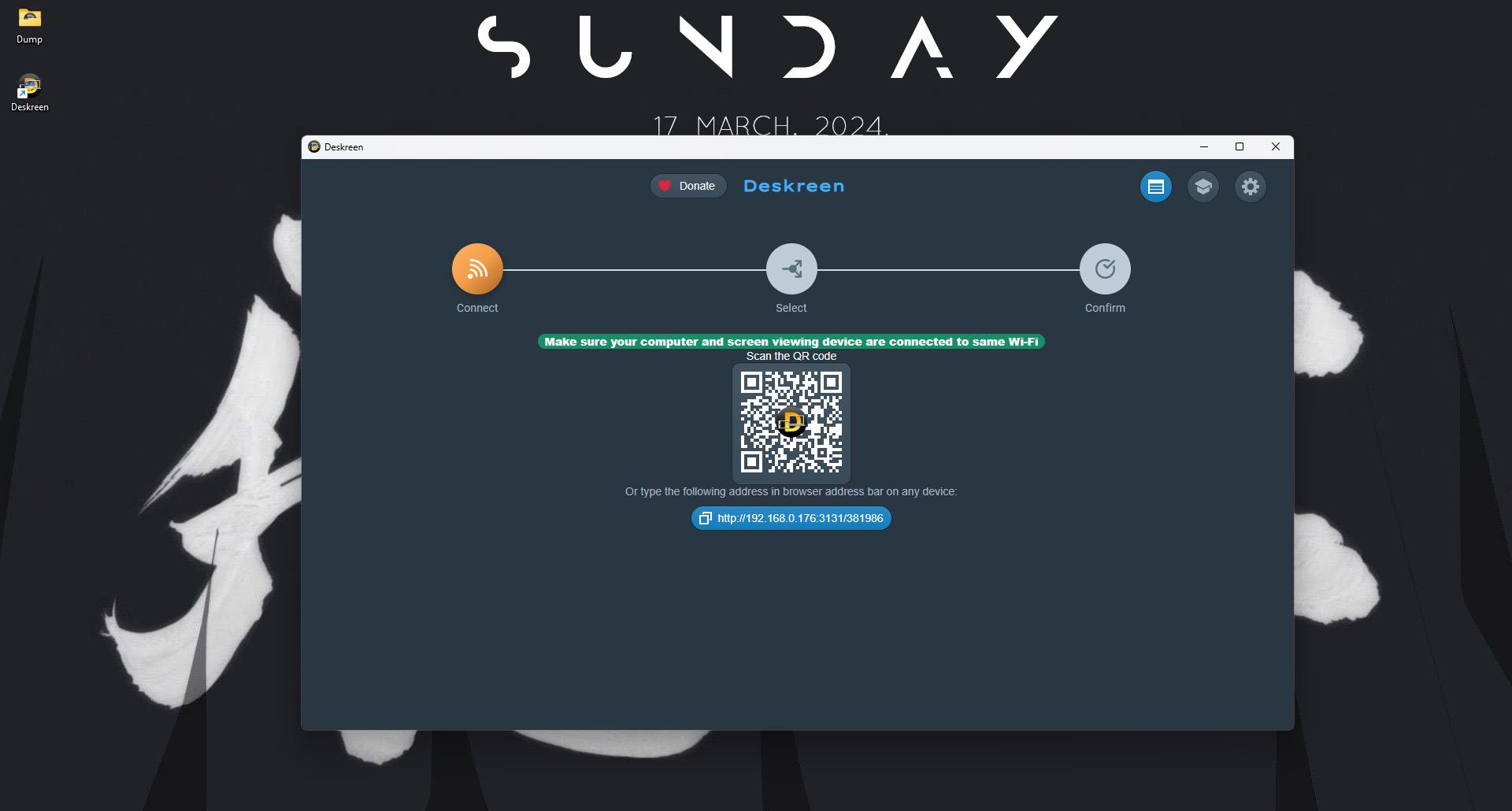
Hvis du leder efter en hurtig løsning til at duplikere din pc’s skærm til din iPad, kan Deskreen være en glimrende mulighed. Det er en let, browserbaseret app, der fungerer på Windows, Linux og macOS og lader dig dele hele skærmen eller et bestemt vindue med en fjernenhed. Det er også gratis at bruge, men du kan vælge at donere, hvad du vil.
Deskreen er enkel at bruge, og hjemmesiden har en meget nyttig guide, der fører dig gennem tre-trins forbindelsesprocessen. Den fungerer meget på samme måde som Sidecar — Apples anbefalede måde at bruge iPads som en anden skærm med Macs, men fungerer på tværs af operativsystemer.
Du kan tilslutte så mange enheder, du vil, duplikere eller udvide din skærm eller endda bruge den som en teleprompter. Der er dog en hage – du skal bruge en virtuel skærmadapter (også kaldet et dummy-skærmstik).
Denne adapter narrer din computer til at tro, at der er en skærmenhed tilsluttet, som Deskreen derefter bruger til at streame din skærm over et WiFi-netværk til iPad. Du kan hente disse for så lavt som $3 på Amazon. Når det er sagt, selvom de er billige, kan disse adaptere være vanskelige at finde nogle steder. Så sørg for at køre et hurtigt tjek online, før du prøver programmet. Der er softwarealternativer til at bruge et dummy-skærmstik, men de er enten ekstremt ustabile, komplicerede eller vil bare ikke virke, så vi anbefaler at holde sig væk.
Nogle fordele ved at bruge Deskcreen inkluderer:
- End-to-end kryptering.
- Fuldt browserbaseret.
- Fungerer også som et teleprompter-program.
Du kan også støde på nogle problemer som:
- Kræver et dummy-skærmstik, som nogle gange kan være svært at finde.
- Begrænset til at arbejde over det samme LAN.
- Det kan kræve, at du justerer den interne firewall eller netværksindstillinger.
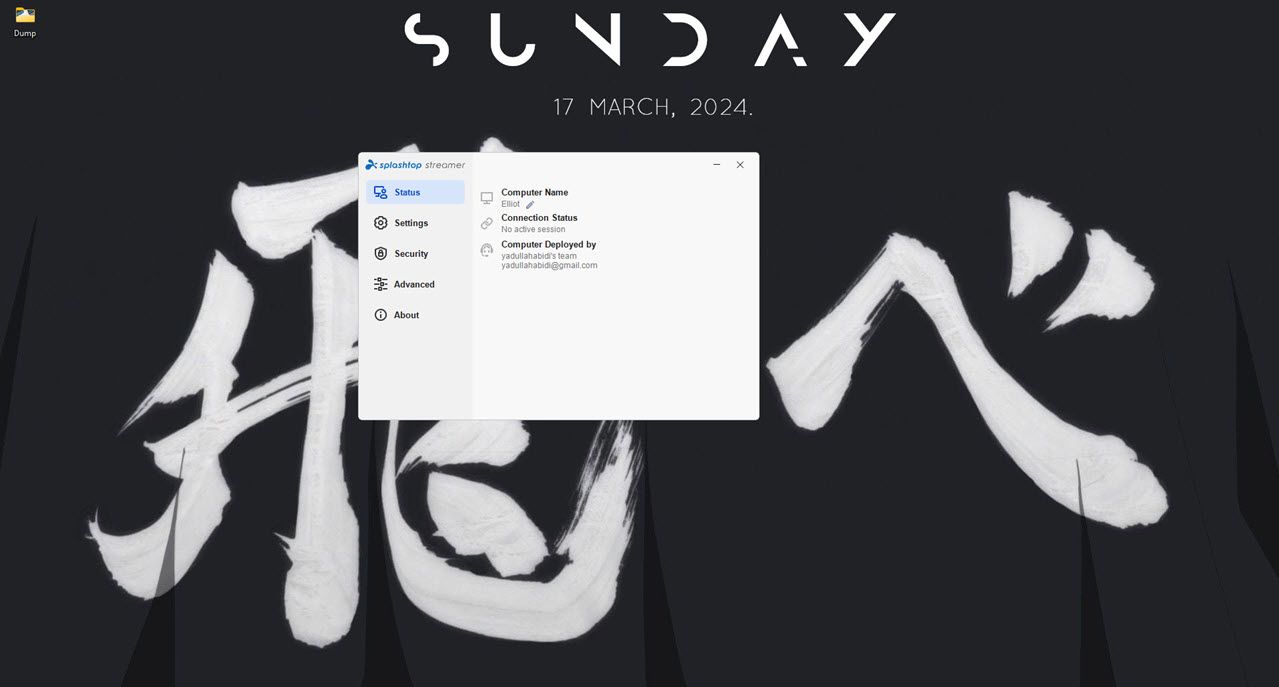
Selvom det oprindeligt er designet som et fjernadgangsprogram, kan du bruge Splashtop til at omdanne din iPad til en sekundær skærm til din Windows-pc med et kablet eller trådløst link. Det ligner meget spacedesk med hensyn til grundlæggende funktion og yder endda bedre end sidstnævnte, men du bliver nødt til at købe et abonnement med den billigste Business Access Solo-plan, der starter ved $5 pr. måned (faktureres årligt til $60). Der er heller ikke noget gratis niveau, kun en syv-dages prøveperiode, så et abonnement er obligatorisk ud over prøveperioden.
Opsætningen ligner også spacedesk. Du installerer en XDisplay Agent på din Windows- eller Mac-computer og downloader den tilsvarende XDisplay-app på din iPad, iPhone eller Android-enhed. Når du er færdig, skal du tilslutte et USB-kabel for at forbinde de to enheder, og du er godt i gang. Når det er sagt, er internet- eller LAN-adgang også tilgængelig.
Den grundlæggende Business Access Solo-plan lader dig bruge to computere pr. licens med filoverførsel og fjernudskrivning. Fjernskrivebordssoftwaren hævder at levere output i HD-kvalitet, 4K-streaming med 60 billeder i sekundet og fjernlyd i realtid. Du kan synkronisere udklipsholdere på tværs af enheder, trække og slippe filer (selvom de måske eller måske ikke fungerer med din iPad), optage skærme og endda sende beskeder. Samlet set, medmindre du har brug for fjernforbindelsesfunktionerne Splashtop tilbyder, kan det nogle gange være noget overdrevet.
Nogle fordele ved at bruge Splashtop inkluderer:
- Stabil forbindelse og ydeevne.
- Tonsvis af fjerntilslutningsfunktioner.
- Fantastisk kundeservice.
Programmet har dog nogle ulemper:
- Opsætning kan nogle gange være kompliceret.
- Filoverførsler kan være langsomme med lejlighedsvise fejl.
- Nogle funktioner såsom whiteboard virker kun på mobile enheder.
 Billedkredit: Luna display
Billedkredit: Luna display
Luna Display er en hardwareløsning, der kræver minimal opsætning og ingen softwareinstallation for at bruge din iPad som en sekundær skærm. Alt du skal gøre er at købe Luna hardwareenheden (tilgængelig i USB-C eller HDMI) som et engangskøb, og så er du godt i gang.
Hardwareenheden er en simpel dongle, som du tilslutter din pc. Når du er færdig, skal du starte de gratis Luna-apps, der leveres sammen med hardwareenheden på dine primære og sekundære skærme, og Luna vil automatisk forbinde dine enheder via dit eksisterende WiFi-netværk (eller USB-kabel, hvis WiFi ikke er tilgængeligt).
Husk dog, at Luna Display kun er beregnet til at blive brugt som en “sidereferenceskærm med indhold, der ikke ofte ændres.” Det anbefales heller ikke at bruge Luna Display til spil, videoafspilning eller andet high-motion indhold.
Det er en høj ordre på $89,99, men det er et engangskøb. Hvis du ofte bruger din iPad som en anden skærm, er det en af de bedste og mest stabile løsninger der findes. Det fungerer også på samme måde med Macs til iPads, så dine muligheder er ikke så begrænsede.
Nogle fordele ved at bruge Luna Display inkluderer:
- Der kræves ingen softwareopsætning.
- Stabil forbindelse.
Der er dog et par ting, du skal være opmærksom på:
- Kan være dyrt for funktionaliteten.
- Fungerer kun over lokal WiFi (eller USB-forbindelse), hvilket betyder, at netværksbåndbredde kan påvirke skærmkvaliteten.

Duet Display er et program fra tidligere Apple-ingeniører, der lader dig bruge din iPad, Mac, PC og Android-enhed som en sekundær skærm. Den bruger en proprietær protokol og teknologi til at tillade, hvad den hævder at være en nul-forsinkelsesforbindelse. Da det kun er software, bruger det heller ikke nogen hardware-dongler eller adaptere.
Du får en gratis prøveperiode på en uge, hvorefter du kan vælge mellem et væld af abonnementsmuligheder, der starter med $4 pr. måned (faktureres årligt). Hvis du hellere vil foretage et engangskøb, starter den billigste løsning ved $199 og går så højt som $249. Du vil heller ikke være i stand til at bruge programmet uden et abonnement, og den gratis prøveperiode begynder først, når du har angivet betalingsoplysninger for din valgte plan.
Du kan udvide eller spejle din hoved-pc’s skærm til din iPad, iPhone, Android-telefon eller endda andre pc’er via en kablet eller trådløs forbindelse. Duet Displays udviklere er så sikre på dens “zero lag”-forbindelse, at de hævder, at du kan bruge din iPad som en tegnetablet, når den bruges som en sekundær skærm til din pc.
Funktionslisten er også ret omfattende, der er også fjernadgang, og hvis du har brug for det, kan du bruge din iPad (eller enhver anden understøttet enhed) som den primære skærm til din server, i dette tilfælde din primære pc. Du får også berøringsbevægelser, genveje, farvekorrektion, håndfladeafvisning, tilpassede genveje og en berøringslinje, alt sammen uden at dræbe din iPads batteri på et minut. Det hævder også at være sikkert med 256-bit end-to-end-kryptering, hvilket kan være nyttigt, især i betragtning af, at Duet Display også tilbyder en fjernforbindelsesfunktion, der tillader brugere i det væsentlige at dele deres skærme fra hvor som helst i verden.
Duet Display kan være ret tilfredsstillende at bruge på grund af følgende fordele:
- Nul lag-forbindelse.
- Fjerntilslutning tilgængelig.
- End-to-end kryptering.
Når det er sagt, er der også et par ulemper:
- Ingen niveauer til gratis brug.
- Alle funktioner er muligvis ikke tilgængelige i lavere prisniveauer.
Med et par klik og en hurtig opsætning kan din iPad blive til en anden skærm til din Windows-pc på ingen tid. Hvis du vil have et simpelt, no-nonsense program til hurtigt at parre din iPad og Windows-pc over et lokalt netværk eller USB-kabel, vil vi anbefale spacedesk. Men hvis fjernadgang og stabil (og hurtig) forbindelse er vigtig for dig, kan du prøve Duet Display.
Når den er sat op, kan iPad’en fungere som en fantastisk sekundær skærm takket være dens ret gode skærm og kompakte størrelse, uanset om du arbejder med grafik eller blot har brug for ekstra skærmplads.